在我们使用电脑的时候,难免会遇到一些故障问题需要我们重装系统来解决。很多小伙伴不知道xp系统一键装机怎么操作,那么今天小编就来跟大家分享一下xp系统一键装机的详细教程。
一键重装xp系统是重装xp系统最简单的方法。可以快速帮助我们重装系统。不过依旧还是有很多小伙伴不知道xp系统一键装机怎么操作,那么今天小编就给大家带来了xp系统一键装机的详细教程。
xp系统一键装机的详细教程:
1.浏览器搜索小白官网下载并打开小白三步装机版软件,选择xp系统,点击立即重装。
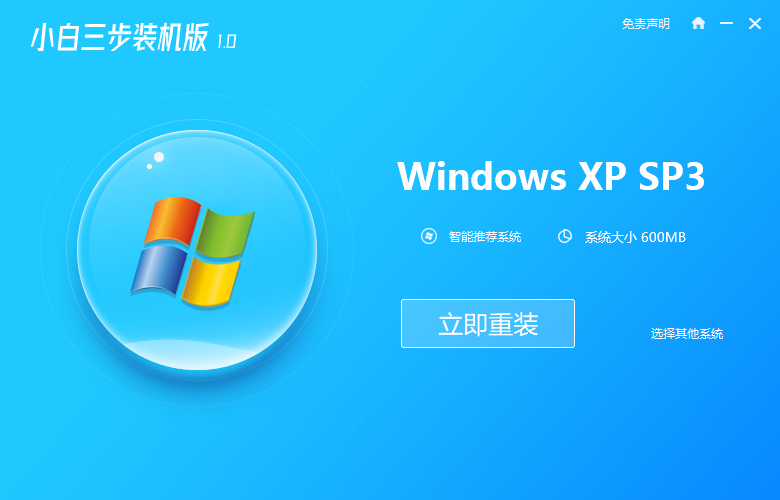
xp系统一键装机怎么操作图解详情-1
2.等待软件自动下载 Windows XP 镜像文件。
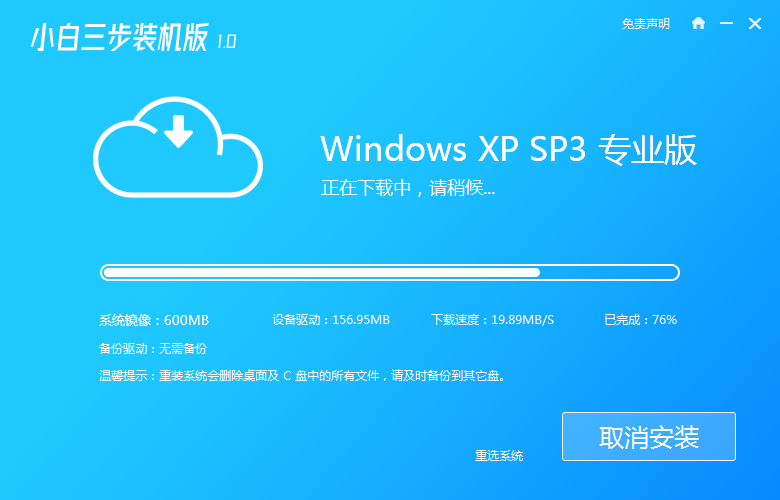
xp系统一键装机怎么操作图解详情-2
3.安装部署完成后,点击立即重启电脑。

xp系统一键装机图解详情-3
4.重启电脑后选择 XiaoBai-PE 进入 Windows PE 系统。
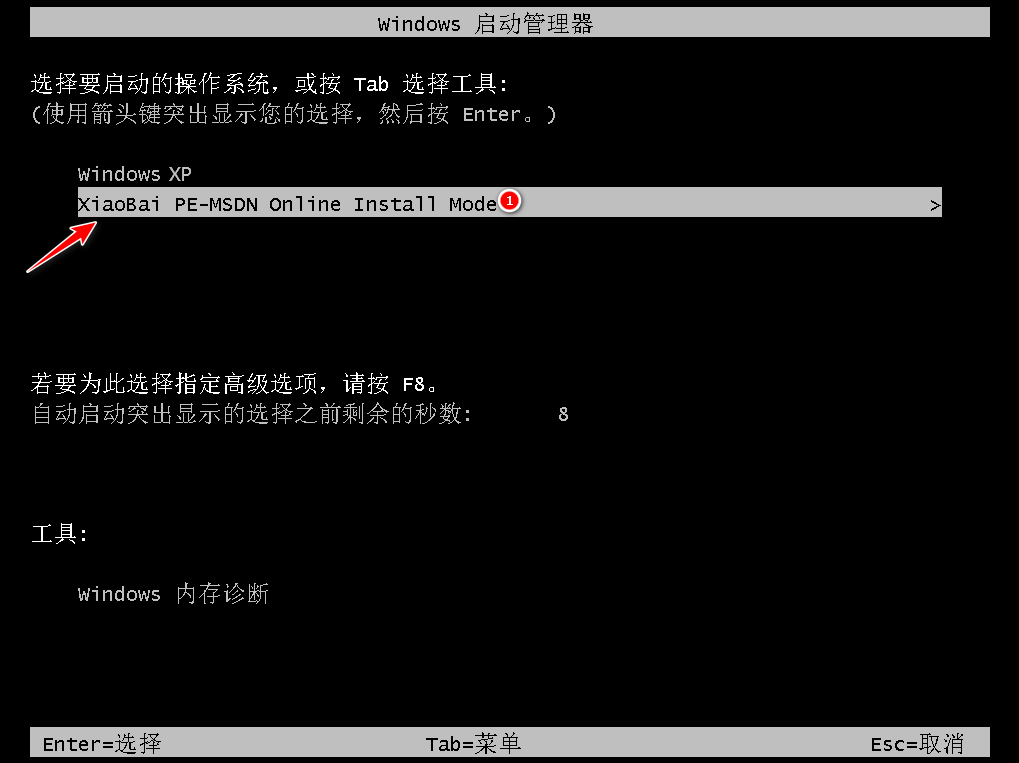
一键重装xp系统图解详情-4
5.我们等待小白装机工具帮助我们自动安装即可,等待安装完成我们点击立即重启。
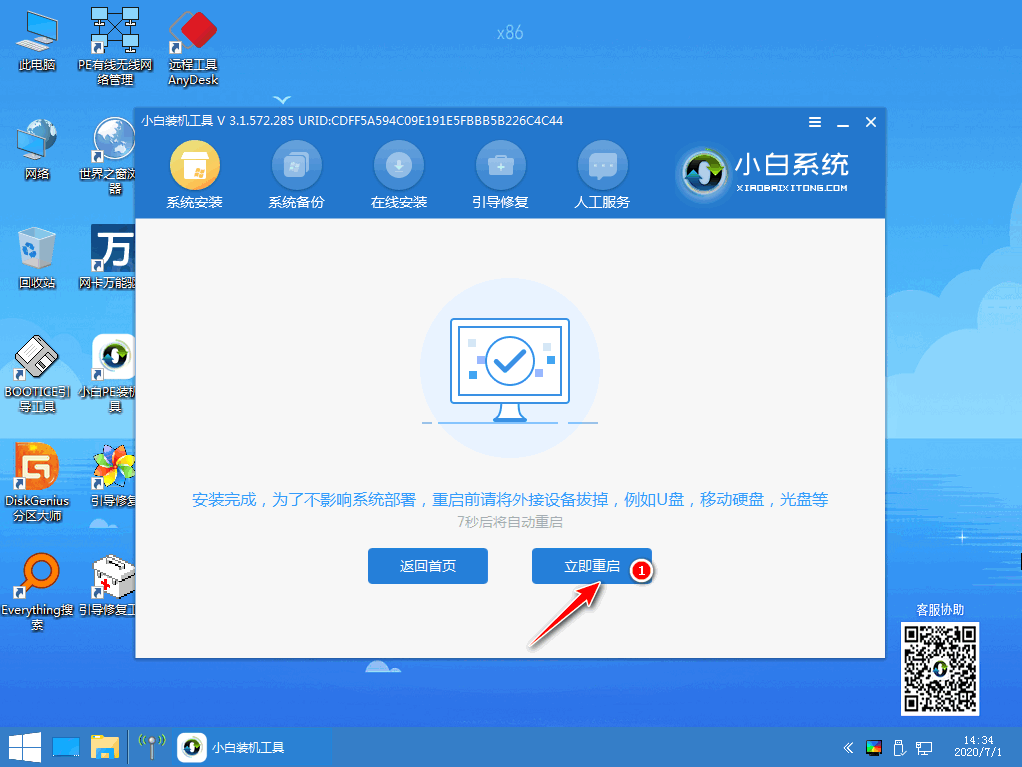
xp系统一键装机怎么操作图解详情-5
6.重启后进入系统,输入图片中的序列号,然后点击下一步。
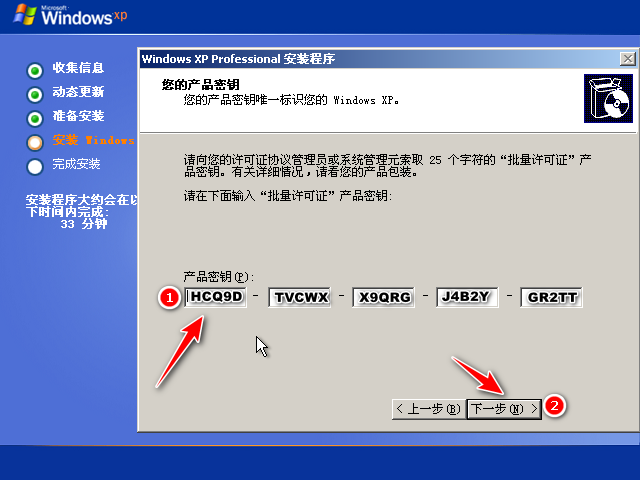
xp系统一键装机的详细教程图解详情-6
7.等待系统安装成功即可。
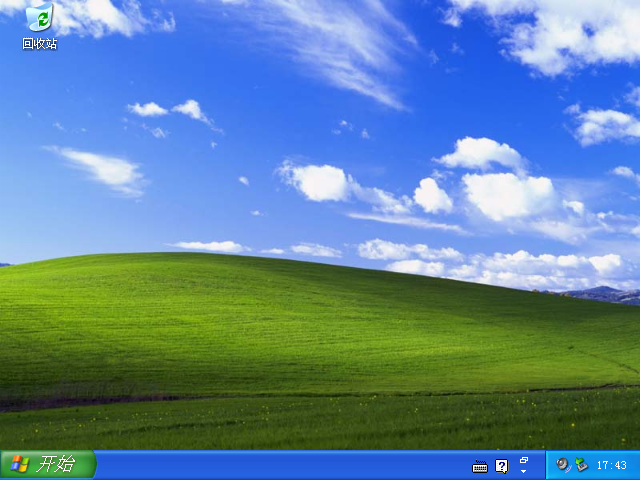
xp系统一键装机图解详情-7
以上就是关于xp系统一键装机怎么操作的详细教程啦!希望能够帮助到大家!